Az RM népszerű videoformátum volt, amelyet manapság nem használnak. Így az RM-fájlok közötti inkompatibilitások megoldásához szükség lehet az RM-videók konvertálására WMV, MP4 vagy más népszerű videoformátum.
Ebben az oktatóanyagban megvitatjuk, hogyan lehet az RM-videókat a WMV-hez titkolni. Ha érdekli ez a téma, kérjük, olvassa el tovább és tanulja meg a részletes lépéseket.
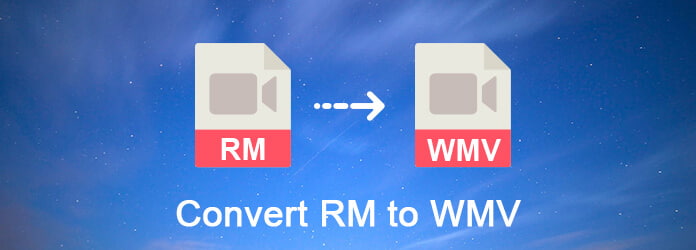
Az RM, a RealMedia fájlok rövidítése, elsősorban a tartalom streamingjére szolgál az interneten keresztül, a RealVideoval és a RealAudioval együtt. Soha nem fog hallani erről a fájlformátumról, mert tulajdonosi videoformátum, és csak néhány médialejátszóban, például Helix Player, VLC és RealPlayer, stb. Játszik le. Mi több, ez a fájlformátum nem kompatibilis a legnépszerűbb eszközökkel, beleértve az iPhone, az iPad, az iPod Touch, az Android, a PSP vagy a széles körben használt hordozható médialejátszókat, például a QuickTime, a Windows Media Player.
Aiseesoft Ingyenes Video Converter legyen az egyik legjobb megoldás az RM fájlok WMV formátumúvá konvertálására. A konvertáló funkciókon kívül az RM fájlokat is konvertálhatja konvertálás előtt. A kiemelkedő RM to WMV konverter támogatja más videók, például MPEG, VOB, MP4, WMV, ASF, MKV, AVI, 3GP, 3G2, FLV, MPV, MOD, TOD konvertálását WMV video formátumra.
Főbb jellemzők:
1 lépés Indítsa el a programot
Ingyenes letöltés és telepítés az Aiseesoft Free Video Converter számítógépre. Ezután kattintson duplán a program elindítására a számítógépen.
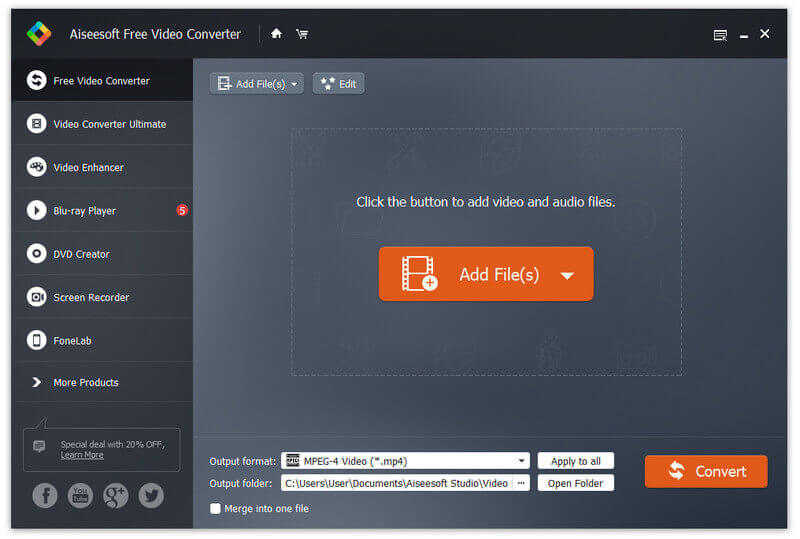
2 lépés Töltse be az RM fájlt a programba
Kattintson az eszközsáv "Fájl hozzáadása" gombjára az RM (Real Media) kiválasztásához. A fájl hozzáadásra kerül a konvertáló fájlok listájához.
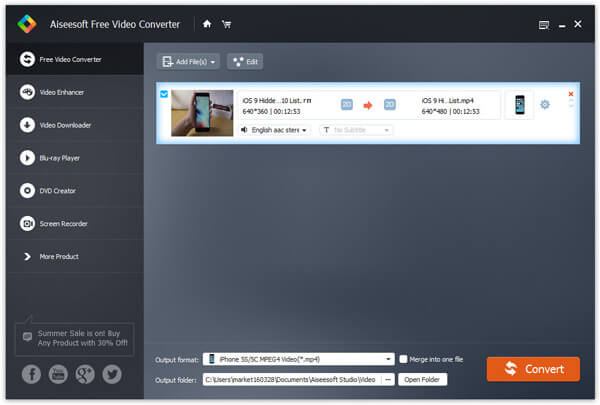
3 lépés Válasszon profilt
Kattintson az alján lévő "Profil" kibontott panelen a WMV kimeneti videó formátumának kiválasztására. Vagy egyszerűen beírhatja a WMV-t a gyorskeresési mezőbe, hogy gyorsan megtalálhassa.
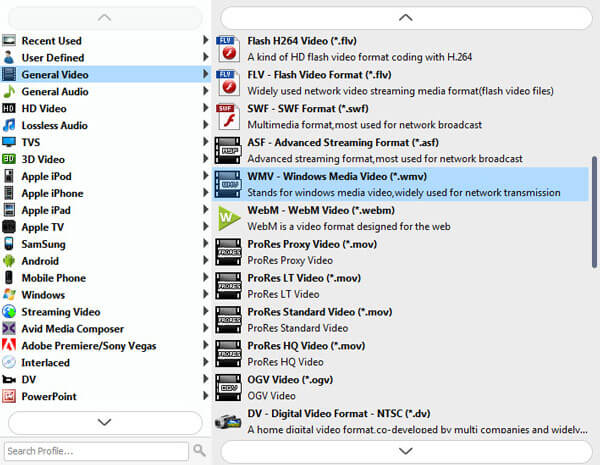
4 lépés Indítsa el a konvertálást
Végül, csak kattintson a Konvertálás gombra, hogy befejezze az RM WMV-vé alakítását a felvétel pillanatában. És most már élvezheti a létrehozott videót!
Jegyzet:
A program első indításakor felkérjük, hogy regisztráljon az e-mail címmel felhasználónévként és a regisztrációs kóddal, amelyet a vásárlás után küldtünk neked. Ha továbbra is a nem regisztrált verziót használja, vannak bizonyos korlátozások az átalakításra.
Ha nem szeretne külön programokat telepíteni az RM WMV konvertálására, akkor az Online Converter jó választás. Amikor az RM-t át kell kódolnia az URL más formátumaiba, be kell írnia a teljes és érvényes URL-t az online konverterbe. Csak nézze meg a részletes folyamatot az alábbiak szerint.
Főbb jellemzők:
1 lépés Az RM konverter eléréséhez kattintson az "Átalakítás" gombra az "RM to WMV" elem kiválasztásához az RM fájlok átkódolása céljából.
2 lépés Kattintson a "Fájlok feltöltése" elemre a videofájl kiválasztásához a programba, majd kattintson a "Választ" gombra a fájl betöltéséhez.
3 lépés Kattintson a "Konvertálás" gombra a fájl feltöltésének megkezdéséhez. A feltöltés befejezése után a konverter átirányítja a weboldalt a konverziós eredmény megjelenítéséhez.
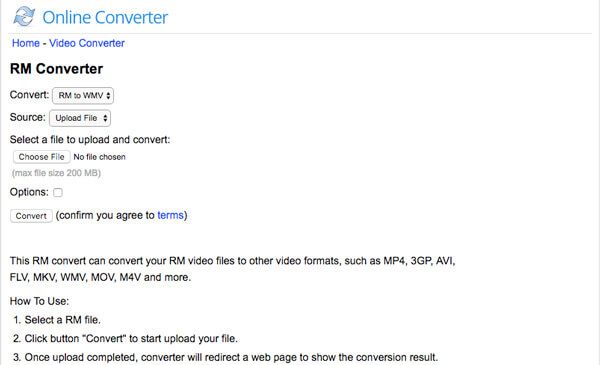
A Xilisoft RM Converter segíthet megoldani az RM összeférhetetlenségi problémáját azáltal, hogy lehetővé teszi az RM-ből közvetlenül a WMV-re vagy más népszerű formátumra történő konvertálást. A rugalmas és nagy teljesítményű konvertáló funkcióval szinte bárhol szerkesztheti, konvertálhatja, lejátszhatja vagy megoszthatja RM videóit.
Főbb jellemzők:
1 lépés Ingyenesen letöltheti a Xilisoft RM Converter programot, és a telepítéshez kövesse az utasításokat. Ezután indítsa el ezt az RM WMV konvertert.
2 lépés Kattintson az eszköztár „Fájlok hozzáadása” gombjára, hogy betöltse a kívánt RM fájlt erre a szoftverre.
3 lépés Kattintson a "Profil" legördülő gombra, és válassza ki a WMV formátumot, és g válassza ki a konvertált fájl rendeltetési helyét a kimeneti fájlhoz.
4 lépés A formátum kiválasztása után csak az eszközsor "Konvertálása" gombjára kell kattintania az RM / WMV konvertálás befejezéséhez.
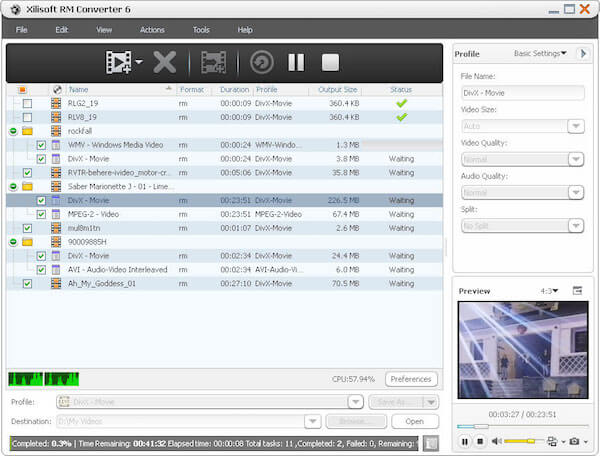
Az RM fájlok WMV-re konvertálásakor a WinX HD Video Converter Deluxe-t jó választásnak kell tekinteni. Ezzel a csodálatos video konverterrel rájössz, hogy az RM-WMV átalakítási folyamat ilyen rövid idő alatt befejeződhet a minőség romlása nélkül!
Főbb jellemzők:
1 lépés Ingyenesen letöltheti a WinX HD Video Converter Deluxe programot, majd telepítse és indítsa el számítógépére.
2 lépés Kattintson a "Fájl hozzáadása" gombra, hogy a WMV formátumba konvertálni kívánt RM fájlokat ebbe az RM to WMV konverterbe helyezze.
3 lépés Nyomja meg a "Profil" elemet a fő interfész közepén, és válassza a WMV-t kimeneti formátumként a legördülő listában.
4 lépés Végül kattintson a "Start" gombra az RM WMV-ként való konvertálásához. Az átalakítás néhány másodperc alatt befejeződik.
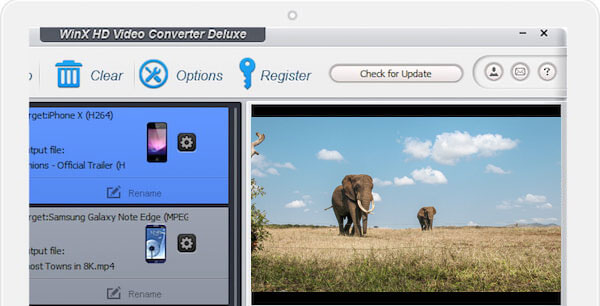
Az iDealshare VideoGo egy professzionális, mégis egyszerű Real Media fájlok átalakítója, amely segítségével konvertálhatja az RM videókat WMV formátumba. Megdöbbentő átalakítási sebességével és kiváló képminőségével ez a csodálatos RM konverter lehetővé teszi, hogy újra élvezze kedvenc videóit.
Főbb jellemzők:
1 lépés A WinX Free FLV letöltése a PSP Converterbe telepítése után telepítse és indítsa el ezt az RM konvertert.
2 lépés Kattintson a "Fájl hozzáadása" gombra az RM videó importálásához az iDealshare VideoGo-ba. Azt is választhatja, hogy az RM videót húzza-e az iDealshare VideoGo-ba.
3 lépés Ezután válassza a "WMV" -t a szabad RM és WMV konvertálás kimeneti formátumává a Profil kategóriában.
4 lépés Az új videó szerkesztése után kattintson a "Konvertálás" gombra a gyors videókonverzió befejezéséhez.
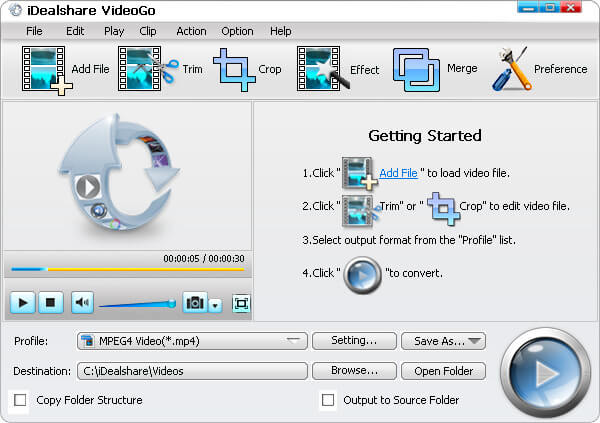
Most tudnia kell, hogyan konvertálhatja RM videóit helyesen és hatékonyan WMV formátumra. A cikk 5 kiváló programot kínál az RM fájlok konvertálására is, amelyek mindegyike könnyen használható és kényelmes. Végül, ha további gondolatai vannak arról, hogyan alakítsuk át az RM-t WMV-ként, kérjük, ossza meg a megjegyzésben. És ne felejtsd el megosztani ezt a szöveget barátaiddal, ha ez bizonyos mértékig segít!